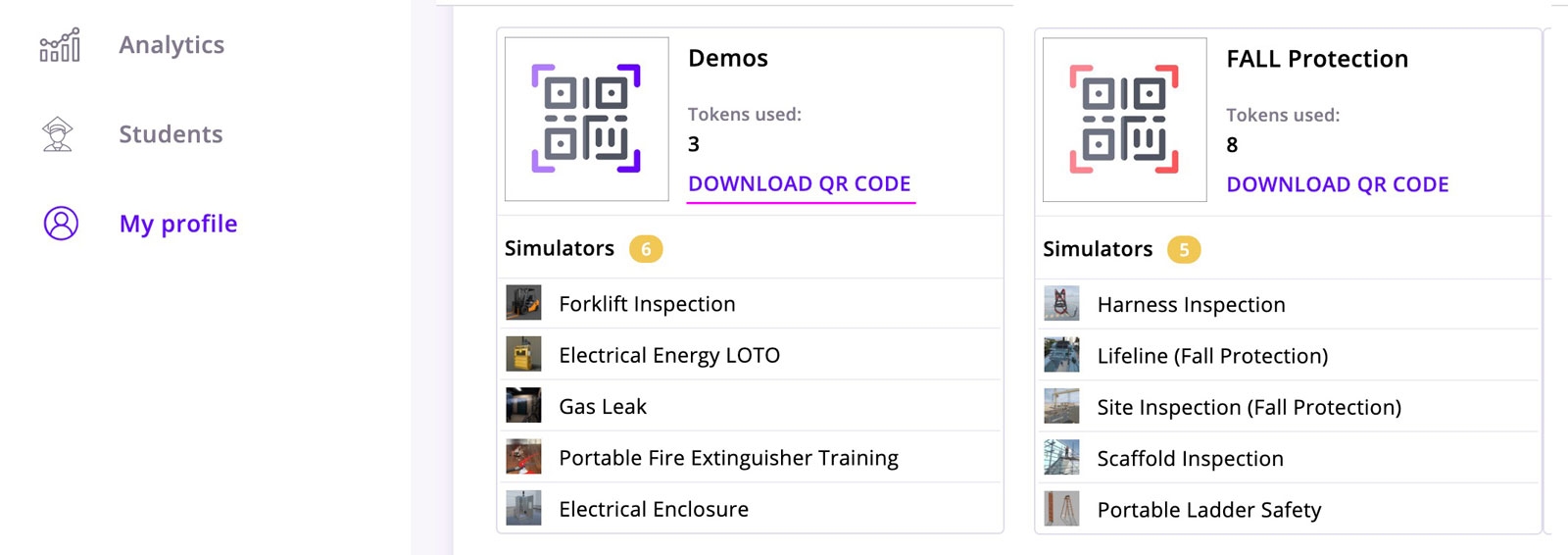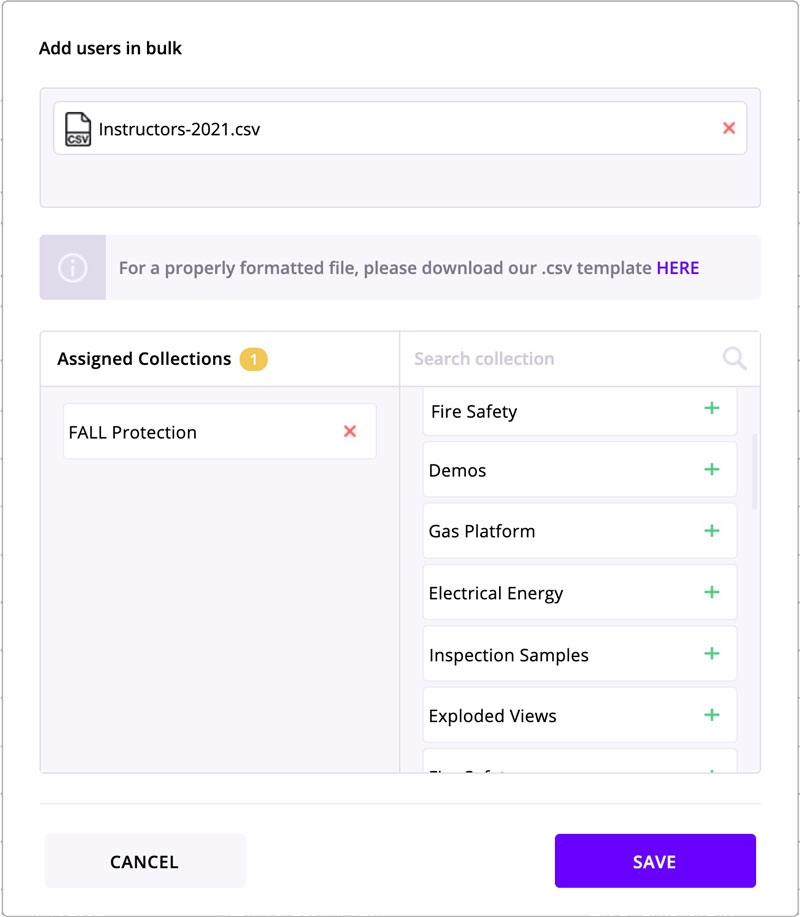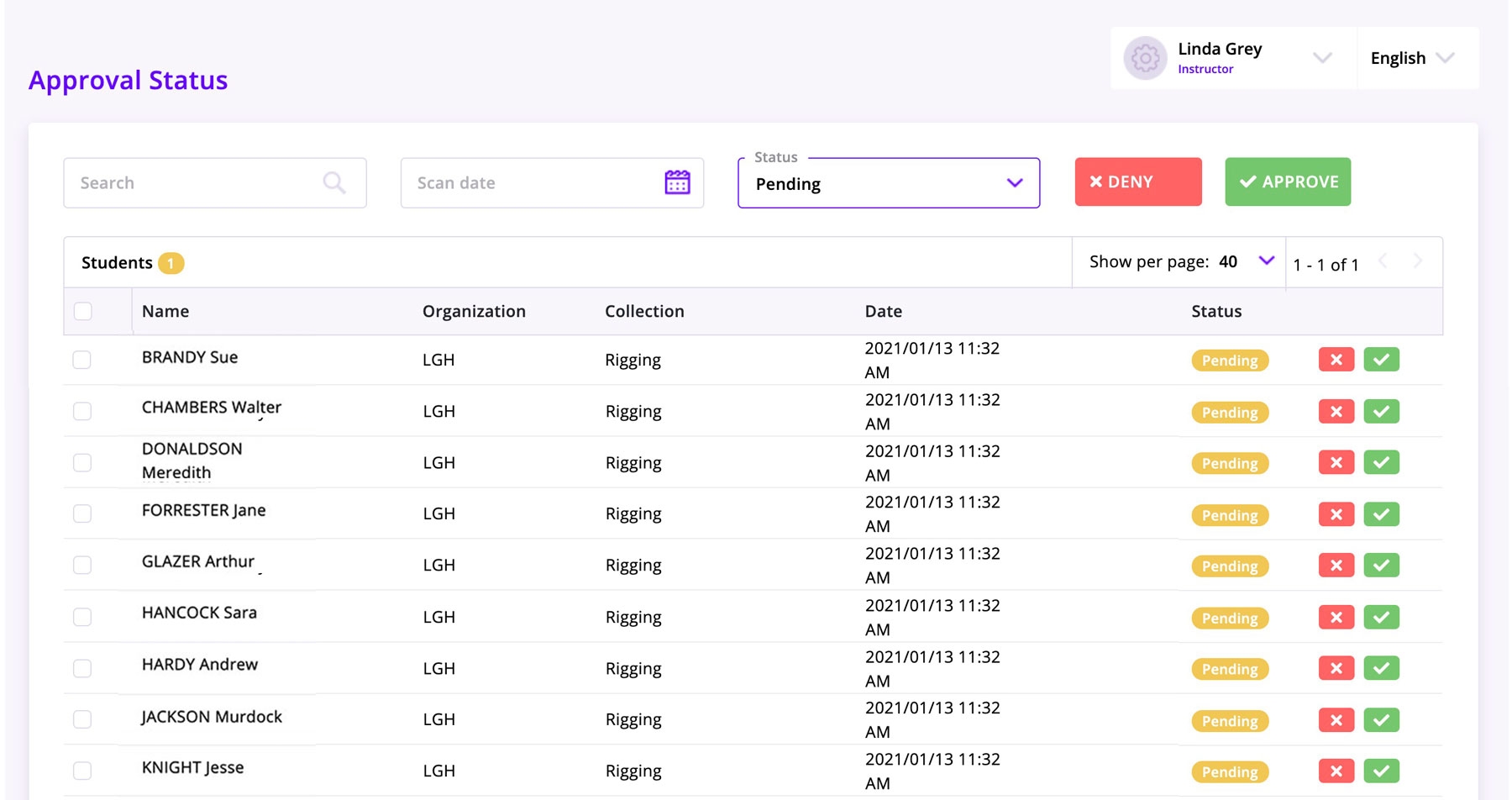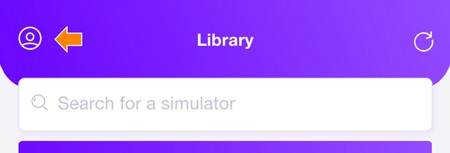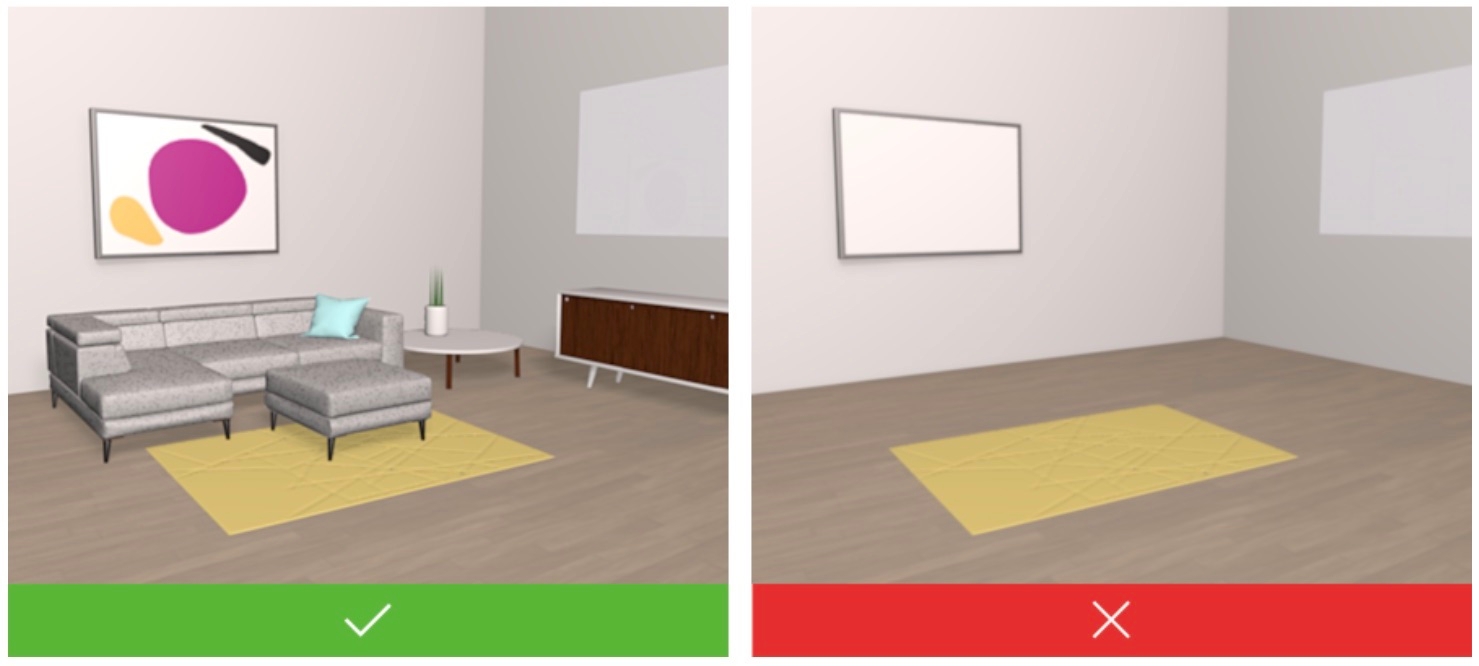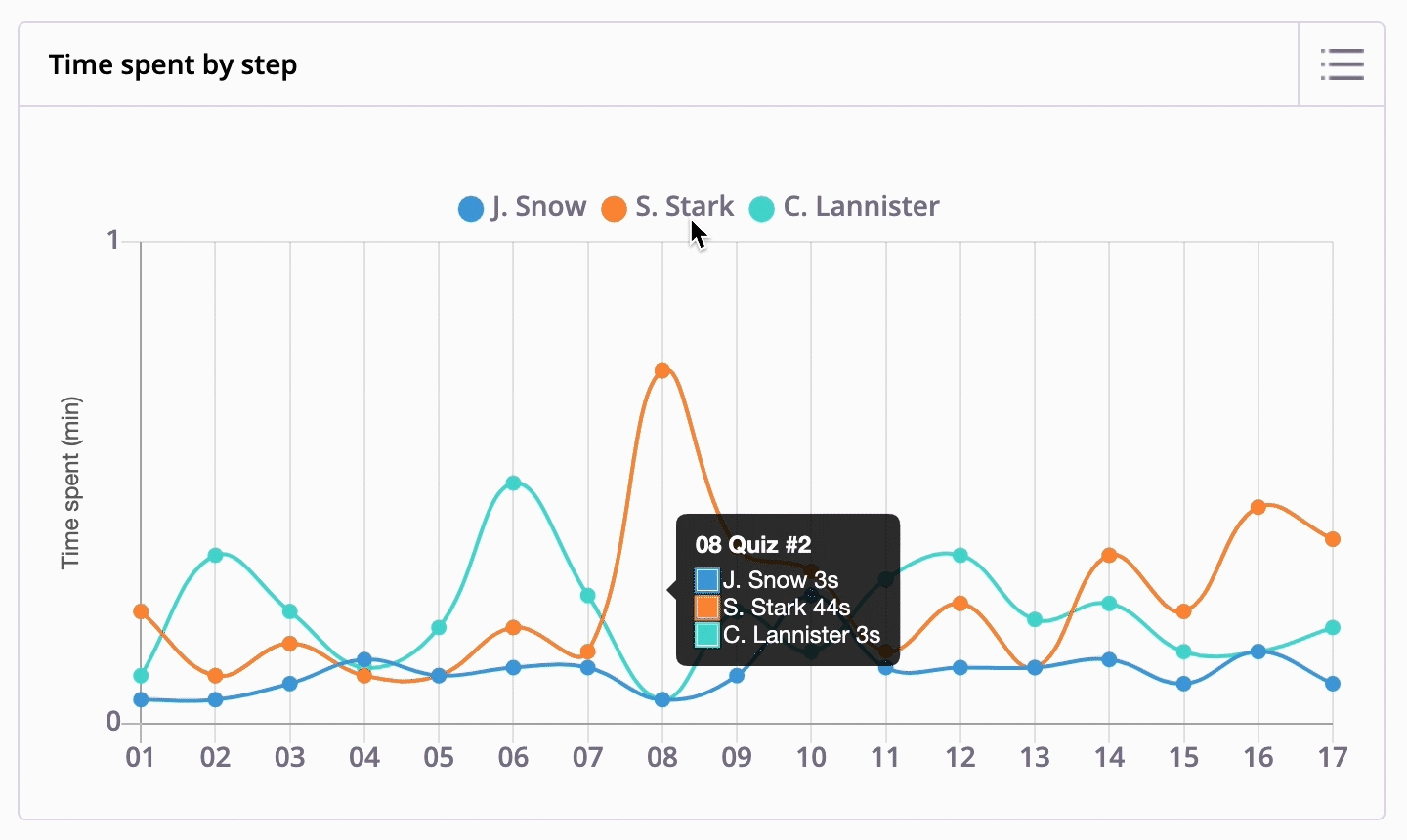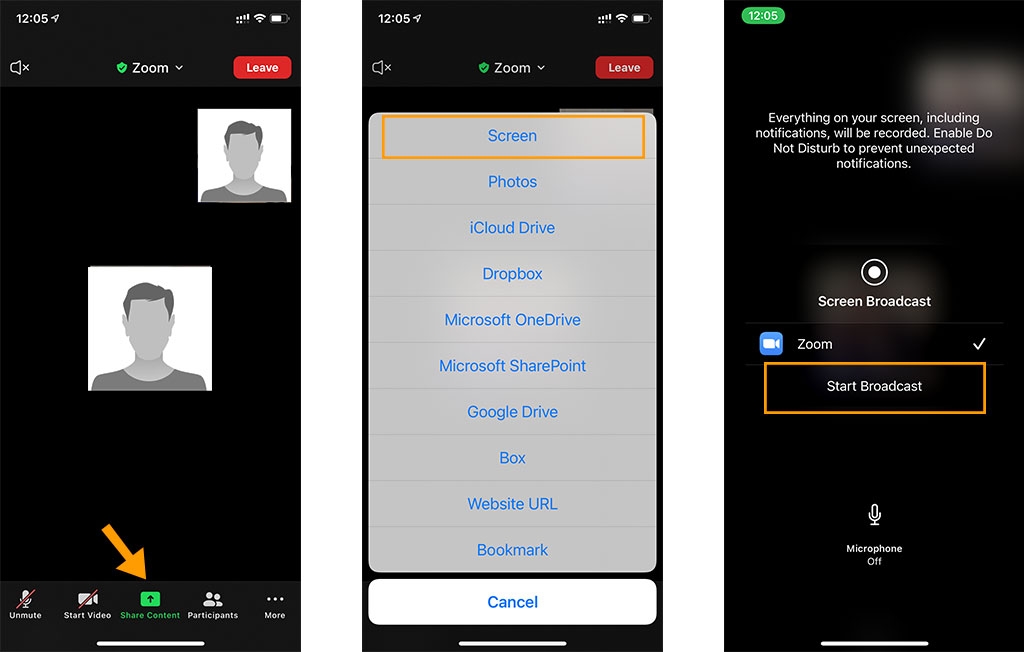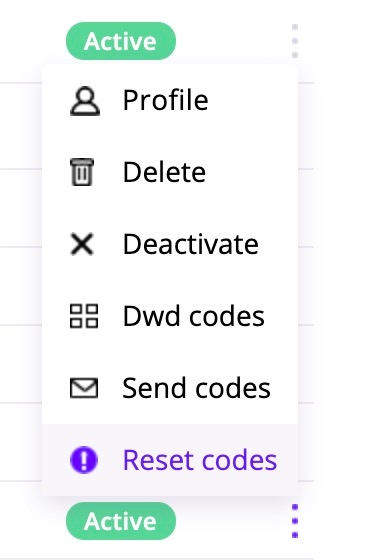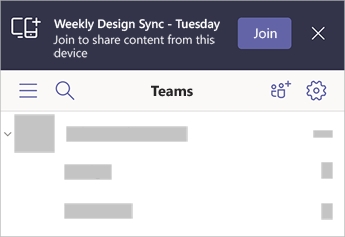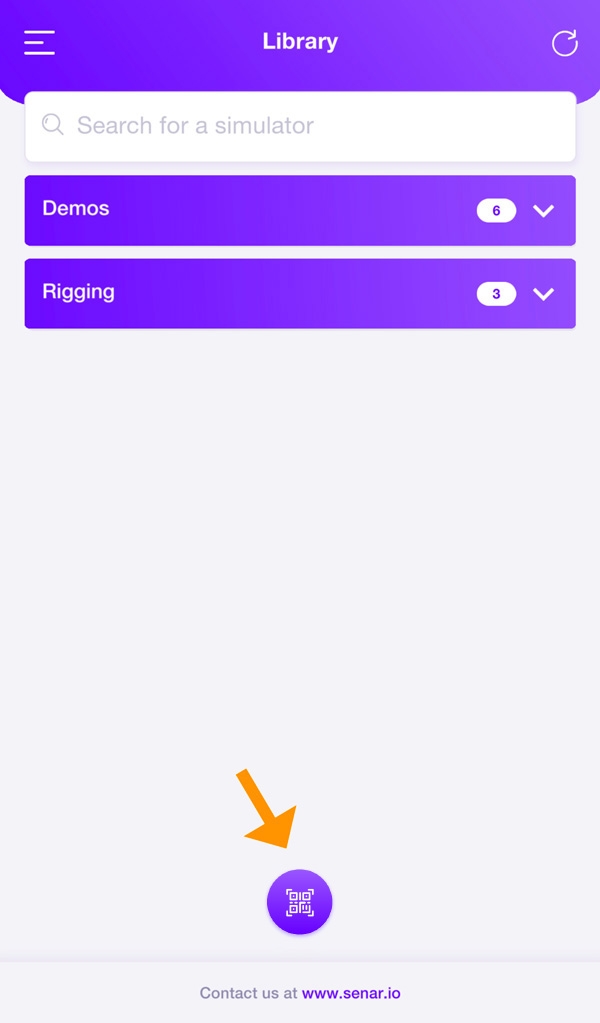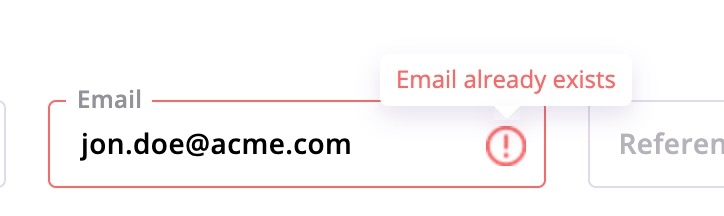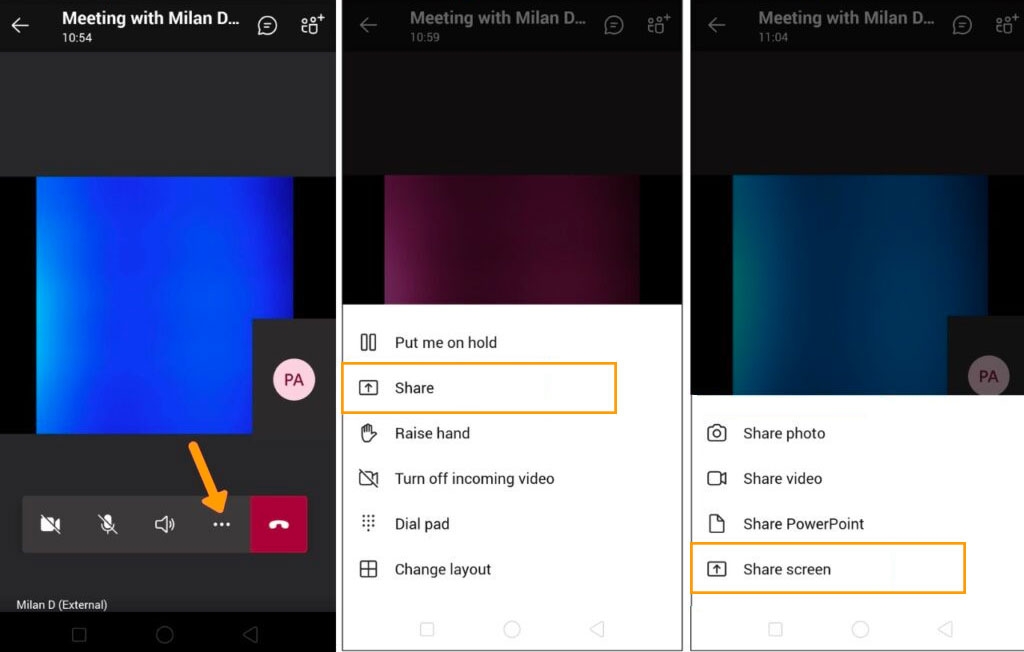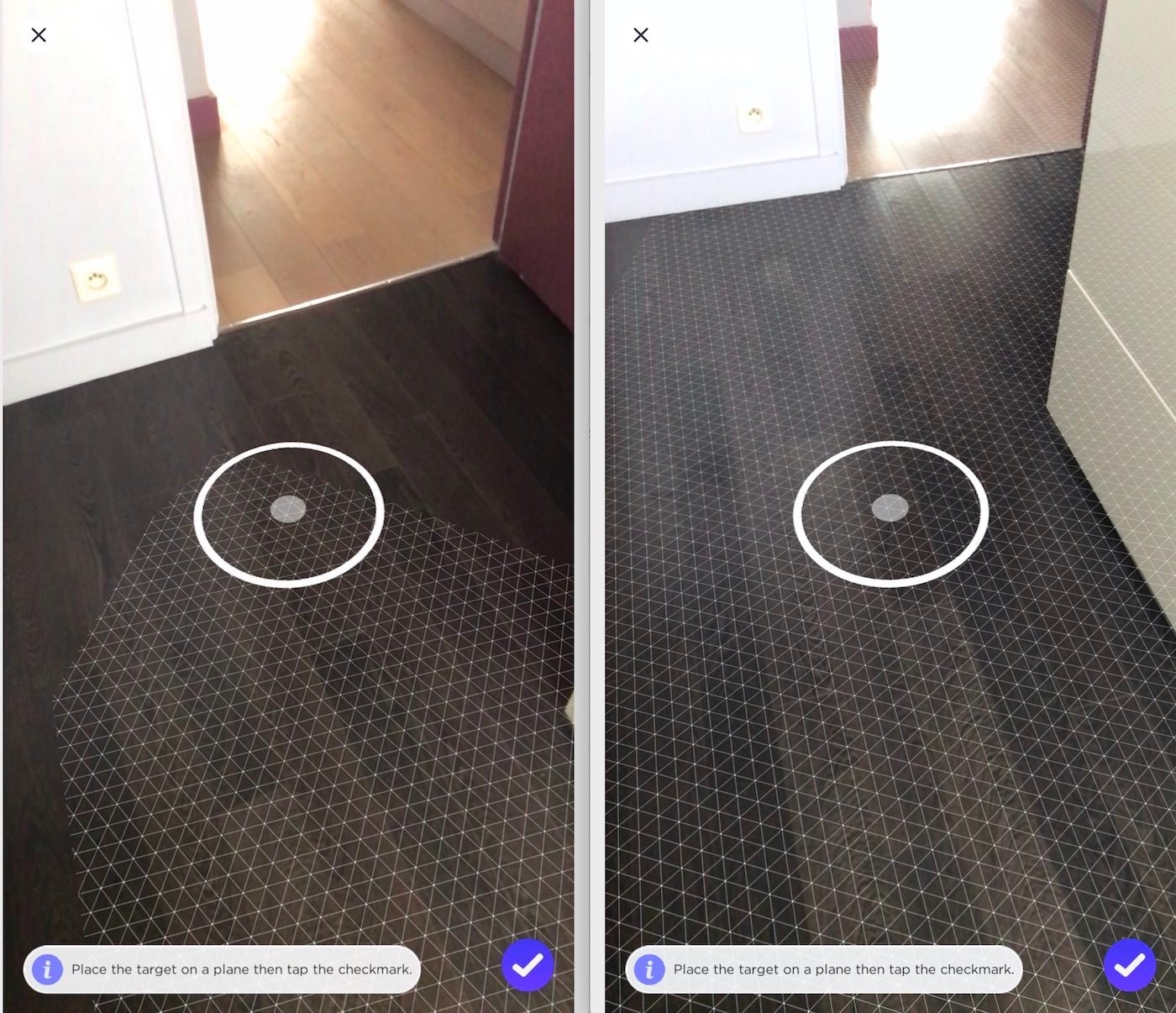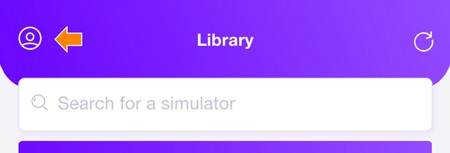Loading...
Loading...
Loading...
Loading...
Loading...
Loading...
Loading...
Loading...
Loading...
Loading...
Loading...
Loading...
Loading...
Loading...
Loading...
Loading...
Loading...
Loading...
Loading...
Loading...
Loading...
Loading...
Loading...
Loading...
Loading...
Loading...
Loading...
Loading...
Loading...
Loading...
Loading...
Loading...
Vous êtes étudiant et vous pensez que l'accès à un simulateur vous a été refusé par erreur ? Contactez votre instructeur et invitez-le à consulter cette page.
Si l'accès à une collection de simulateurs a été refusé par erreur, l'instructeur peut facilement rectifier l'autorisation du stagiaire.
Pour cela :
Accédez à la page Approbations dans SENAR Studio.
Sélectionnez "Refusé" dans le filtre de statut.
Dans la liste des utilisateurs refusés, cliquez la coche verte sur la ligne de l'étudiant concerné.

À la section Utilisateurs, cliquez sur le nom de l'instructeur.
Sous ses Informations personnelles, cliquez sur le bouton 'Assigner ou désassigner une collection'.
Dans le popup, sélectionnez les collections en les faisant glisser vers la colonne de gauche ou en cliquant sur leur '+' vert.
Cliquez 'Enregistrer' en bas du popup.
À la section Collections, cliquez sur le nom de la collection à assigner.
Repérez la table 'Utilisateurs autorisés'. Elle se trouve soit à droite, soit en bas de la page, selon la largeur de votre écran.
Cochez la case devant le nom de chaque instructeur auquel vous souhaitez assigner la collection.
N'oubliez pas de cliquer sur 'Enregistrer' tout en bas de l'écran.
Lorsque vous créez une collection, elle vous est assignée par défaut. Vous disposez donc automatiquement de son QR code à la section "Mon profil".
Une collection est un ensemble de simulateurs que vous regroupez afin de pouvoir les partager aisément avec un groupe d'instructeurs.
Rendez-vous à la section Collections et cliquez sur "AJOUTER UNE COLLECTION"
Donnez un nom à la collection.
Laissez cochée la case "Sur approbation" si vous souhaitez que vos instructeurs valident l'accès des étudiants (en savoir plus).
Ajoutez des simulateurs en les faisant glisser vers la colonne "Simulateurs inclus", ou en cliquant sur leur '+' vert.
Cochez la case devant le nom de chaque instructeur avec lequel vous souhaitez partager la collection.
Cliquez sur Enregistrer au bas de l'écran.
Si vous souhaitez partager une collection avec un grand nombre d'instructeurs, la fonction d'import en masse vous simplifiera grandement la tâche.
Créez votre liste d'instructeurs au format .csv (voir comment procéder ici).
Faites glisser ce fichier .csv dans la zone de gauche, sous la liste des simulateurs.
Cliquez sur Enregistrer au bas de l'écran.
Après l'import, tous les nouveaux instructeurs de votre liste reçoivent par email automatique le QR code leur permettant d'accéder à la collection.
Si les instructeurs étaient déjà présents dans votre base SENAR, il n'y a pas d'envoi du QR code par email. Veuillez consulter cet article pour savoir où trouver / comment partager des QR codes.
Pour éviter toute utilisation abusive de vos QR codes, vous pouvez ajouter une étape d'approbation avant que les stagiaires n'accèdent à une collection. Cela peut s'avérer particulièrement utile dans le cadre de formations à distance.
Pour activer cette fonction, il vous suffit de cocher la case "Sur approbation" à droite du nom de la collection.
Sur la page des Collections, celles dont l'accès requiert l'approbation d'un instructeur sont identifiables par un petit cadenas, en haut à droite.
Lorsqu'un étudiant complète le formulaire d'identification après avoir scanné le QR code d'une collection sur approbation :
Un message s'affiche sur son mobile, l'informant que son accès est en attente d'approbation par l'instructeur.
L'instructeur reçoit un email l'invitant à approuver ou refuser l'accès de l'étudiant.
Dans SENAR Studio - section "Étudiants" - l'instructeur autorise ou refuse l'accès en cliquant sur la coche verte ou la croix rouge.
Dès que l'instructeur autorise l'accès, un message "Accès accordé" apparaît sur le mobile de l'étudiant qui peut alors installer les simulateurs de la collection.
Si l'instructeur refuse l'accès, l'utilisateur en attente reçoit un message "Accès refusé" et ne peut pas accéder aux simulateurs. Dans ce cas, aucun token n'est débité de votre compte.
Si vous souhaitez ajouter un grand nombre d'instructeurs, la fonction de création en masse vous simplifie grandement la tâche.
Dans ce cas, nous vous recommandons de commencer par créer vos collections. Vous pourrez ainsi les assigner à vos instructeurs en même temps que vous les importez.
Rendez-vous à la section Collections et cliquez sur "AJOUTER UNE COLLECTION"
Donnez un nom à la collection.
Laissez cochée la case "Sur approbation" si vous souhaitez que vos instructeurs valident l'accès des étudiants (en savoir plus).
Ajoutez des simulateurs en les faisant glisser vers la colonne "Simulateurs inclus", ou en cliquant sur leur '+' vert.
Cliquez sur Enregistrer au bas de l'écran.
Créez votre liste d'instructeurs au format .csv. Voici comment procéder.
Rendez-vous à la section "Instructeurs" et cliquez sur "AJOUT D'INSTRUCTEUR(S)". Sélectionnez Ajouter en masse.
Faites glisser votre fichier .csv dans la zone supérieure du popup.
Sélectionnez la ou les collection(s) que vous souhaitez partager avec vos instructeurs. Pour cela, faites-les glisser dans la colonne "Collections assignées", ou cliquez sur leur '+' vert.
Cliquez sur Enregistrer au bas du popup.
Si votre liste comporte de nouveaux instructeurs, ils recevront automatiquement un email contenant le(s) QR code(s) leur permettant d'accéder à votre/vos collection(s).
Pour lancer une session de formation qui produira des rapports d'évaluation, les étudiants doivent scanner le QR code d'un utilisateur SENAR actif (Instructeur ou Manager). Ce code permet d'accéder à tous les simulateurs d'une collection.
Lorsqu'un QR code est scanné au sein de l'application SENAR :
L'étudiant peut installer les simulateurs de la collection sur son mobile (à condition que l'instructeur accepte de lui accorder l'accès).
L'étudiant peut ensuite utiliser chaque simulateur pendant 5 heures sur une période de 12 mois.
Un token est débité de la collection sur le compte du client.
Les utilisateurs (Instructeurs et Managers) peuvent télécharger leurs QR Codes - un par collection à la section "Mon Profil" de SENAR Studio.
Le détail des tokens consommés peut être suivi à la section "Tokens".
Dans , vous pouvez créer des collections de simulateurs AR, les partager avec vos instructeurs et consulter les rapports d'activité des étudiants.
Voici comment démarrer en 3 étapes simples :
Rendez-vous à la section Utilisateurs et cliquez sur "AJOUT D'UTILISATEUR(S)". Sélectionnez "Ajouter un utilisateur".
Complétez un profil pour chacun de vos instructeurs. Ils recevront un email automatique les invitant à créer leur mot de passe SENAR. Note : le champ "Reference" est facultatif. Il vous offre une clé de tri supplémentaire dans les rapports. Vous pouvez y saisir un code région, le numéro d'un centre de coûts, etc. - en fonction de votre organisation.
Si vous souhaitez ajouter un grand nombre d'instructeurs, il est plus pratique de les charger en masse. Consultez pour en savoir plus sur ce processus.
Rendez-vous à la section Collections et cliquez sur "AJOUTER UNE COLLECTION"
Donnez un nom à la collection.
Laissez cochée la case "Sur approbation" si vous souhaitez que vos instructeurs valident l'accès des étudiants ().
Ajoutez des simulateurs en les faisant glisser vers la colonne "Simulateurs inclus", ou en cliquant sur leur '+' vert.
Cochez la case devant le nom de chaque instructeur avec lequel vous souhaitez partager la collection.
Cliquez sur Enregistrer au bas de l'écran.
Chaque instructeur peut télécharger ses QR Codes dans SENAR Studio, à la section "Mon profil".
Vous pouvez également leur faire parvenir ces codes vous-même. Depuis la section "Instructeurs" de SENAR Studio, vous pouvez en effet :
Déclencher l'envoi d'un e-mail automatique incluant les QR codes de l'instructeur.
ou Télécharger les QR codes de l'instructeur pour les lui envoyer par vous-même.
Ces deux options sont disponibles en cliquant sur le bouton à 3 points situé à la fin de chaque ligne "utilisateur" :
Dans , vous pouvez télécharger les QR Codes des collections auxquelles vous avez accès et suivre les performances de vos étudiants avec les simulateurs AR.
Voici comment démarrer en 3 étapes simples :
Vous pouvez recevoir vos informations de connexion à SENAR Studio de deux manières différentes :
Soit votre responsable vous a envoyé un email avec vos login et mot de passe.
Soit vous avez reçu un email automatique de SENAR Studio, vous invitant à créer votre mot de passe.
Si vous n'avez reçu ni l'un ni l'autre, veuillez contacter votre responsable.
Si vous obtenez un message "Invalid Token" à la création de votre mot de passe, demandez à votre manager de .
Les QR codes vous donnent accès aux simulateurs AR dans l'application mobile SENAR et vous permettent de partager cet accès très facilement avec vos étudiants.
Selon le choix de votre responsable, ces QR codes ont pu vous être déjà envoyés par e-mail automatique. Dans le cas contraire, vous pouvez retrouver vos QR Codes à tout moment. Voici comment :
Connectez vous à SENAR Studio et rendez-vous à la section "Mon Profil".
Cliquez sur le lien "EXPORTER LE QR CODE" d'une collection pour obtenir un QR code partageable avec vos étudiants.
Partager une collection avec vos étudiants est très simple. Envoyez-leur votre QR code par email, ou affichez-le sur votre écran si vous animez une formation à distance. Vous pouvez par exemple le coller dans votre présentation Powerpoint.
Pour démarrer une formation AR, les étudiants lancent sur leur propre mobile (cas d'une formation à distance) ou sur la tablette que vous leur avez fournie (formation sur site).
Ensuite :
Sur l'écran d'accueil SENAR, ils tapent "Accès Invité" et scannent votre code.
Ils renseignent leur nom et organisation.
Un email automatique vous informe qu'un étudiant est en attente de votre approbation.
En un clic, vous pouvez approuver ou refuser chaque accès, depuis la section "Approbations" de SENAR Studio.
Dès qu'il est approuvé par vos soins, l'étudiant peut installer les simulateurs.
La formation AR peut commencer !
L'application SENAR permet aux étudiants de s'entraîner et interagir avec des simulateurs AR. Elle nécessite un "token" (jeton) valide, activé par le téléchargement d'un simulateur.
1er cas : la collection est accessible sans approbation
L'étudiant scanne le QR code fourni par l'instructeur et complète le formulaire d'identification.
L'écran affiche la liste des simulateurs de la collection, chacun avec un bouton "Télécharger".
➜ un token est débité lorsque l'étudiant télécharge un simulateur.
2ème cas : la collection est accessible sur approbation
L'étudiant scanne le QR code fourni par l'instructeur et complète le formulaire d'identification.
L'instructeur est invité à se rendre sur sa console SENAR Studio pour autoriser ou refuser l'accès de l'étudiant.
Si l'accès est accordé, l'écran de l'étudiant affiche la liste des simulateurs de la collection, chacun avec un bouton "Télécharger".
➜ un token est débité lorsque l'étudiant télécharge un simulateur.
Instructeurs et Managers peuvent suivre la consommation de tokens à la section "Tokens" de
Ce rapport affiche le total des tokens utilisés et la liste de tous les étudiants ayant téléchargé des simulateurs. Il peut être exporté au format .csv.
Chaque simulateur peut être utilisé pendant 5 heures sur une période de 12 mois.
Grâce à cette politique de Fair Use, l'étudiant dispose de tout le temps nécessaire pour pratiquer et acquérir les compétences requises.
Une fois le formulaire d'identification complété, l'étudiant n'y a plus accès. Il ne peut donc pas modifier son nom ou son organisation.
➜ 1 token = 1 téléchargement /étudiant.
Lorsque l'étudiant quitte l'application SENAR, sa session reste active. Lorsqu'il relance l'application il n'a donc pas à re-scanner le code QR.
Lorsqu'il tape sur le bouton "Quitter", l'étudiant est clairement averti que cette action mettra fin à sa session.
Lorsqu'une session est terminée, li faut scanner un QR code pour en démarrer une nouvelle.
Si l'étudiant réinstalle l'application SENAR après l'avoir supprimée de son mobile, il devra à nouveau scanner le QR code, ce qui démarrera une nouvelle session.
Il sera considéré comme un homonyme, même s'il saisit le même nom et la même organisation qu'à sa première session.
Les données de sa première session sont sauvegardées dans le cloud et restent disponibles dans les rapports Analytics.
L'import en masse vous permet de créer rapidement votre base d'instructeurs dans SENAR Studio, ou encore d'assigner / dés-assigner des collections à un grand nombre d'instructeurs en une seule opération.
Voici comment préparer le fichier de vos instructeurs.
Téléchargez
Important : si vous utilisez ce fichier .cvs dans Excel, vous ne devez pas l'ouvrir, mais l'importer. Pour cela, rendez-vous dans l'onglet "Données" d'Excel. Ce template utilise la virgule en guise de séparateur.
Les champs Email, First Name, Last Name et Country doivent être complétés pour chaque instructeur.
Country : utilisez exclusivement des noms de pays présents dans Ne les modifiez pas, ne les traduisez pas.
Les champs Reference et Password peuvent être laissés vides ; mais même dans ce cas, ne les supprimez pas du fichier.
Reference : ce champ facultatif vous offre une clé de tri supplémentaire dans les rapports. Vous pouvez y saisir un code région, le numéro d'un centre de coûts, etc. - en fonction de votre organisation.
Password :
Si vous laissez le champ vide, chaque instructeur recevra un email automatique l'invitant à créer son mot de passe.
Si vous attribuez des mots de passe à vos instructeurs, n'oubliez pas de les leur communiquer en parallèle.
Un mot de passe SENAR doit comporter au moins 6 caractères, contenir des lettres et au moins 1 chiffre.
Vous ne devez ni supprimer, ni renommer, ni traduire les noms des champs. Votre fichier d'import doit impérativement être enregistré au format .csv et doit utiliser la virgule en guise de séparateur.
Rendez-vous à la section Instructeurs.
Servez-vous des filtres pour afficher les instructeurs que vous souhaitez exporter.
Cochez la case en haut de la 1ère colonne pour sélectionner l'ensemble des instructeurs visibles. Vous pouvez si nécessaire affiner votre sélection en décochant les personnes à exclure de l'export.
Cliquez sur la flèche en haut de la 1ère colonne et choisissez Exporter.
Consultez le Cas 1, ci-dessus, pour savoir comment utiliser le fichier .csv obtenu. Important : si vous utilisez ce fichier .cvs dans Excel, vous ne devez pas l'ouvrir, mais l'importer via l'onglet Données.
Le champ "Password" du .csv exporté sera vide et doit être conservé tel quel. Ne supprimez pas ce champ ou le réimport ne fonctionnera pas.

Lorsque les tablettes sont utilisées en classe, elles peuvent être verrouillées manuellement ou à distance avec un logiciel MDM (Mobile Device Management).
Les étudiants accèdent ainsi directement à l'écran où ils vont scanner le QR code.



Accorder à un instructeur l'accès à l'une de vos collections génère automatiquement un code QR, spécifique à cet instructeur et à cette collection.
Pour démarrer une session de formation, les étudiants lancent l'application SENAR sur leur propre appareil (formation à distance), ou sur l'appareil que vous leur avez fourni (formation présentielle).
L'instructeur partage le code QR de sa collection avec les étudiants.
Sur l'écran d'accueil, ces derniers tapent sur "Accès Invité" et scannent le QR code.
Ils renseignent leur nom et celui de leur organisation.
Dans le cadre d'une formation à distance, l'instructeur approuve ou refuse chaque accès depuis la page "Approbations" de SENAR Studio.
Dès qu'un étudiant est approuvé par l'instructeur, il peut installer les simulateurs.
Chaque instructeur peut télécharger ses QR Codes depuis la section "Mon profil" de SENAR Studio.
Vous pouvez également communiquer vous-mêmes leurs QR codes à vos instructeurs. Depuis la section "Instructeurs" de SENAR Studio, vous pouvez, au choix :
Déclencher l'envoi d'un e-mail automatique contenant les QR codes sous forme de fichiers image.
Télécharger les QR codes de l'instructeur, pour les lui partager quand et comme vous le souhaitez.
Ces deux options sont disponibles en cliquant sur le bouton à 3 points situé à la fin de chaque ligne "utilisateur" :
Si vous créez des instructeurs en masse et leur donnez accès à vos collections en même temps, chacun reçoit automatiquement ses QR codes par e-mail.
SENAR vous facilite la gestion des instructeurs en vous permettant de les modifier en masse.
À la section "Instructeurs" affichez les instructeurs à modifier à l'aide des filtres et /ou du champ de recherche.
Cochez la case en haut de la première colonne pour sélectionner tous les instructeurs de la liste.
Cliquez sur la flèche adjacente puis sélectionnez "Exporter".
Vous pouvez modifier le fichier CSV dans un tableur ou dans un éditeur de texte - sans supprimer, renommer ou traduire de colonnes.
Le pays de chaque instructeur doit être strictement identique au nom figurant
Une fois édité, enregistrez votre fichier au format CSV, avec valeurs séparées par des virgules.
Si votre tableur impose un point-virgule comme séparateur lors de l'export CSV, ouvrez votre export dans un éditeur de texte et remplacez tous les points-virgules par des virgules à l'aide de la fonction "Rechercher / Remplacer tout". Puis sauvez à nouveau le fichier au format CSV.
À la section "Instructeurs", cliquez sur le bouton "Ajout d'instructeurs" puis choisissez "Ajouter en masse".
En haut du popup, chargez le fichier CSV de vos instructeurs.
Pour leur assigner de nouvelles collections, sélectionnez-les juste en dessous. Si vos instructeurs ont déjà accès à toutes les collections dont ils ont besoin, ne modifiez pas cette zone.
Cliquez sur Enregistrer et attendez le message de confirmation, sans quitter la page. La modification d'instructeurs en masse peut prendre jusqu'à 2 minutes.
Quand vous assignez des collections lors d’une édition en masse, les QR codes ne sont pas envoyés automatiquement par e-mail, contrairement à une création en masse. Veillez donc à ce que les instructeurs les téléchargent depuis SENAR Studio,
Si vous attendiez des données spécifiques dans les rapports et qu'elles n'y figurent pas, veuillez vérifier les points suivants.
Vérifiez soigneusement les valeurs de chaque filtre. Par exemple, si le filtre 2ème essai est actif, le rapport restera vide si les étudiants n'ont fait qu'un seul essai. Faites également très attention aux dates du dernier filtre.
Si le tableau de bord semble vide à première vue, vérifiez bien le rapport Abandons tout en bas de la page.
Assurez-vous que le mobile de l'étudiant a pu se connecter à Internet depuis la fin de sa session afin que les données aient pu être envoyées au serveur SENAR.
Pour vous aider à démarrer avec l'application SENAR et les simulateurs AR, nous avons préparé un manuel illustré. Vous pouvez le partager avec vos équipes, l'exporter au format PDF et l'imprimer si besoin.
Découvrez nos collections de simulateurs AR.
Le rapport des Tokens est accessible aux Managers. Voici la signification de ses différentes colonnes :
Date : date à laquelle le code QR a été scanné dans l'application SENAR.
Nom / Prénom / Organisation de l'étudiant : informations saisies par l'étudiant dans le formulaire après avoir scanné le QR code.
Collection scannée : collection attachée au QR code
Instructeur : instructeur ou manager qui a émis le QR code dans SENAR Studio.
Scénarios lancés : nombre de fois où l'étudiant a lancé un scénario (un simulateur peut contenir plusieurs scénarios).
Dans de rares occasions, vous pourriez avoir besoin de réinitialiser les QR codes d'un utilisateur. Par exemple, si vous remarquez qu'un QR code génère un nombre anormalement élevé de tokens, cela pourrait indiquer qu'il a été partagé avec des utilisateurs indésirables.
Voici comment procéder :
Rendez-vous sur la page "Utilisateurs".
Recherchez l'utilisateur concerné et cliquez sur le menu trois points à la fin de sa ligne.
Dans le menu déroulant, sélectionnez "Réinitialiser les codes", puis confirmez.
Procédez avec précaution : une fois les codes réinitialisés, tous les QR codes précédemment téléchargés ou reçus ne seront plus valides, quelle que soit la collection. Pensez à prévenir l’utilisateur concerné.
Après la réinitialisation, vous pouvez cliquer sur "Envoyer les codes" (dans le même menu déroulant) pour envoyer les nouveaux QR codes par e-mail.
Les simulateurs de grande taille incluent un mode "Décor" qui peut être activé ou désactivé à volonté. Affiché en arrière-plan du simulateur, le décor masque complètement l'environnement réel de l'utilisateur. Cette fonctionnalité est particulièrement utile dans les cas suivants :
Le simulateur est plus grand que la pièce dans laquelle il est utilisé.
L'environnement réel est très encombré.
D'autres étudiants pratiquant à proximité perturbent le champ visuel de l'utilisateur.
Le décor peut être activé ou désactivé en tapant sur l'icône "murs", en haut de l'écran.
La meilleure façon de se déplacer à l'intérieur d'un simulateur consiste tout simplement à marcher. Les simulateurs SENAR sont en effet ancrés dans votre environnement exactement comme des objets réels.
Lorsque le simulateur couvre une surface importante - parfois supérieure à celle de la pièce où il est utilisé - il inclut un système de navigation permettant d'accéder à n'importe quelle zone de la scène. Dans ce cas, il suffit de taper le sol ou l'une des flèches qui s'y affichent pour se déplacer dans cette direction.
Il existe plusieurs options pour partager l'écran de votre mobile lors d'une visioconférence. Voici selon nous la méthode la plus simple, quelle que soit votre configuration.
Installez l'application SENAR sur votre mobile ou tablette. Puis téléchargez les simulateurs que vous souhaitez partager.
Sur le même appareil, installez l'application mobile du logiciel de visioconférence que vous utilisez habituellement (Microsoft Teams, Zoom, ou autre). Identifiez-vous.
L'idée consiste ensuite à rejoindre la conférence depuis votre ordinateur ET depuis l'application mobile.
Veillez à ce que vos deux appareils soient connectés au même compte de visioconférence.
Rejoignez la visioconférence depuis votre ordinateur.
Lancez Teams sur votre mobile ou tablette : un message apparaît en haut de l’écran. Tapez sur Join (Rejoindre) pour ajouter votre mobile en tant qu’appareil compagnon.
Désactivez le micro et le haut-parleur de votre appareil compagnon pour éviter l'effet Larsen (écho).
Lorsque vous êtes prêt(e) à partager le simulateur : en bas de l’écran de votre mobile, sélectionnez ... / Share (Partager) / Share screen (Partager l'écran) / Start broadcast (Démarrer la présentation).
Utilisez le simulateur normalement. Votre démonstration s'affiche sur votre ordinateur et sur celui des autres participants.
Lorsque vous avez terminé, tapez sur Stop broadcast (Arrêter la présentation) ou raccrochez votre mobile. Votre ordinateur reste connecté à la réunion.
Rejoignez la visioconférence depuis votre ordinateur.
Lancez Zoom sur votre mobile ou tablette et rejoignez la conférence (vous apparaîtrez en double).
Désactivez le micro et le haut-parleur de votre appareil compagnon pour éviter l'effet Larsen (écho).
Lorsque vous êtes prêt(e) à partager le simulateur : dans les contrôles de la réunion, en bas de l'écran de votre mobile, tapez sur Share Content (Partager) > Screen (Ecran). Puis sur Start broadcast (Commencer maintenant).
Utilisez le simulateur normalement. Votre démonstration s'affiche sur votre ordinateur et sur celui des autres participants.
Lorsque vous avez terminé, tapez sur Stop share (Arrêter le partage) ou raccrochez votre mobile. Votre ordinateur reste connecté à la réunion.
La procédure décrite ci-dessus est similaire pour l'ensemble des solutions de visioconférence.
Voici les solutions aux problèmes les plus fréquemment rencontrés dans le Studio.
Lors de la création d'un utilisateur, ce message peut apparaître si l'utilisateur s'est lui-même inscrit dans l'application SENAR mais n'a pas encore été lié à votre compte client.
Pour résoudre ce problème, envoyez à l'utilisateur le QR code de l'une de vos collections et demandez-lui de le scanner dans l'application SENAR.
Si l'utilisateur est déjà connecté à l'application mobile, il peut accéder à la fenêtre de scan en tapant sur le bouton QR code, au bas de l'écran "Bibliothèque" (Library).
L'email envoyé par Senar Studio pour définir un mot de passe a une durée de vie limitée à 48h. Si l'utilisateur tarde trop pour cliquer sur le lien, il obtient un message "Invalid Token" en créant son mot de passe. Pour résoudre ce problème :
Lancez et rendez-vous sur l'onglet "Instructeurs".
Ouvrez la fiche de l'utilisateur concerné, puis cliquez sur les 3 petits points dans le coin droit.
Cliquez sur "Réinitialiser mot de passe" : l'instructeur recevra alors un email avec un lien mis à jour.
Le bouton d'aide permet de débloquer un étudiant qui passerait trop de temps à chercher la bonne réponse. Son activation affiche un cercle lumineux sur l'objet ou la réponse à sélectionner.
Lorsque l'étudiant donne une réponse correcte après avoir activé le bouton d'aide, il ne gagne aucun point.
L'aide peut être activée en tapant sur l'icône de l'ampoule en haut de l'écran :
Pour pouvoir utiliser l'application SENAR, votre mobile ou tablette nécessite ARCore (Android) ou ARKit (iOS). La plupart des appareils sortis depuis 2017 sont compatibles.
Android : la liste complète des appareils pris en charge est disponible dans le tableau de
iOS : les appareils compatibles sont les suivants :
iOS - appareils NON compatibles :
iPhone 6 Plus - iPhone 6 - iPhone 5s
iPad Air 2 - iPad mini 4th generation
iPod touch 6th generation


Notre politique de "Fair Use" vise à prévenir l'utilisation irrégulière des simulateurs, comme l'installation d'un simulateur sur plusieurs appareils partageant le même compte.
Les règles ci-dessous s'appliquent par utilisateur et par simulateur :
Un simulateur peut être utilisé sur une période de 365 jours après scan du code QR.
Un simulateur peut être utilisé pendant 5 heures.
Un compte utilisateur ne peut être actif que sur un seul appareil à la fois.
Lorsque l'une de ces limites est atteinte, un message s'affiche sur l'écran de l'utilisateur.
Voici la signification des différentes colonnes qui composent le fichier CSV d'Analytics :
Apprenant : utilisateur qui a complété le formulaire après avoir scanné le QR code au sein de l'application
Organisation : employeur / école / université... de l'apprenant (saisi par ses soins dans le formulaire)
Simulateur : nom du simulateur dans la Bibliothèque SENAR
Scénario : nom du scénario dans le simulateur
Étape : nom de l'étape dans le scénario
Erreurs : nombre d'erreurs de l'apprenant à cette étape
Durée (sec.) : durée passée par l'apprenant à cette étape (en secondes)
Score : score de l'apprenant à cette étape
Score max : score maximum pouvant être atteint à cette étape
Abandons : nombre de fois où l'apprenant a abandonné à cette étape. Le fait de ne pas terminer un scénario (c'est-à-dire de quitter l'expérience avant le popup "Fin de mission" ou le popup "Accident") est considéré comme un abandon.
Référence : donnée provenant du profil de l'instructeur qui a émis le QR code (par ex. centre de coût, région, etc.)
Date : date à laquelle a été lancé le scénario
Essai # : numéro de l'essai
Après avoir scanné le QR code fourni par son instructeur, l'étudiant accède à la collection de simulateurs associés à ce code.
Au fil de son utilisation, il génère des données individuelles qui vont alimenter les rapports d'évaluation. Ces derniers sont accessibles en ligne via le module SENAR Analytics.
Voici comment installer une ou plusieurs tablettes à utiliser en classe.
Assurez-vous d'avoir installé la version la plus récente de l'application SENAR sur chaque tablette.
Entre deux étudiants, vous devez vous assurer de quitter la session de formation en cours. Faute de quoi, les rapports Analytics seront inexploitables. Il est essentiel que chaque étudiant scanne votre code QR et complète le formulaire d'identification.
Pour quitter une session de formation :
a. Ouvrez le menu (icône 'Profil" en haut à gauche de la Bibliothèque).
b. Tapez sur le bouton "Déconnexion", puis confirmez dans le popup.
Si vous ne l'avez pas déjà, téléchargez votre QR code depuis la section "Mon profil" de SENAR Studio.
Nous vous recommandons de quitter et redémarrer SENAR quotidiennement car l'application vérifie les mises à jour de simulateurs à chaque lancement. Le fait de quitter l'application n'interrompra pas la session du stagiaire (mais interrompra tout scénario en cours).
Voici comment accéder à un simulateur sur votre propre mobile ou tablette.
Assurez-vous d'avoir installé la version la plus récente de l'application SENAR.
Lancez l'application puis tapez "Accès invité" sur l'écran d'identification.
Scannez le QR code fourni par votre instructeur.
Identifiez-vous dans le formulaire et tapez sur "Démarrer".
Dès que votre accès est validé par l'instructeur, un badge vous informe que vous pouvez installer les simulateurs sur votre mobile / tablette.
Une fois l'installation terminée, tapez sur un simulateur pour le lancer.
En AR, votre mobile recalcule constamment la position du simulateur en fonction de vos mouvements dans l'espace. Ses capteurs doivent donc être capables de reconnaître l'environnement à tout moment.
Nous vous recommandons de prendre le temps de correctement ancrer le simulateur dans votre environnement car un mauvais ancrage peut altérer l'expérience utilisateur : objets hors de proportion ou partant à la dérive, simulateur enfoncé dans le sol ou flottant dans les airs.
Afin de tirer le meilleur parti des capteurs de votre mobile, nous vous conseillons de placer le simulateur dans un environnement présentant des variations de couleurs, de motifs ou de formes.
Évitez de placer le simulateur :
dans un endroit sombre ou très ensoleillé,
face à une fenêtre,
le long d'un mur uni, sans aucun élément reconnaissable,
face à des personnes en mouvement,
sur un sol uni, brillant ou avec des reflets.
Dans ce dernier cas, la pose d'un tapis coloré ou d'un simple post-it sur le sol permettra d'ancrer le simulateur et d'éviter qu'il parte à la dérive.
Déplacez votre mobile en visant des objets reconnaissables (meubles, cadres de fenêtres et de portes, objets de décoration, etc.). Ne visez pas uniquement le sol.
Une fois que la grille virtuelle a bien recouvert les surfaces planes autour de vous, placez le cercle blanc où vous voulez sur la grille, et tapez sur la coche bleue.
Tapez sur la flèche multi-directionnelle en haut à gauche de l'écran.
Tapez au centre de la flèche circulaire et faites glisser votre doigt pour déplacer le simulateur latéralement ou d'avant en arrière.
Tapez sur la flèche elle-même pour faire pivoter le simulateur.
Enfin, tapez sur la coche bleue pour confirmer la nouvelle position.
En mode repositionnement, certains simulateurs peuvent également être redimensionnés en écartant deux doigts placés sur l'écran.
Assurez-vous que chaque tablette est chargée et que la dernière version de l'application SENAR y est bien installée.
La session de formation doit systématiquement être redémarrée entre deux étudiants. Pour cela, tapez sur l'icône en haut à gauche de l'écran, puis confirmez dans le popup.
Ouvrez le menu (icône 'Profil' en haut à gauche de la Bibliothèque).
b. Tapez sur le bouton "Déconnexion", puis confirmez dans le popup.
Il est essentiel que chaque étudiant commence sa propre session, en scannant le code QR de votre collection puis en complétant son propre formulaire d'identification. Sinon, les rapports Analytics ne seront pas utilisables.
Si vous ne l'avez pas déjà fait, téléchargez le QR code de votre collection depuis la section "Mon profil" de SENAR Studio. Il sera ainsi prêt à être scanné par vos étudiants.





Le tableau de bord web de SENAR Analytics permet d'identifier clairement des profils et des modèles au sein d'un groupe d'utilisateurs. Cela s'avère particulièrement utile pour évaluer une main-d'œuvre et s'assurer que les programmes de formation mis en place permettent d'atteindre les niveaux de performance requis.
Pour accéder au module Analytics module, rendez-vous sur SENAR Studio et connectez-vous avec les mêmes identifiants que ceux utilisés dans l'application SENAR.
Utilisez les filtres en haut du tableau de bord pour afficher les données qui vous intéressent.
Passez au-dessus d'une série de données pour voir plus de détails. Par exemple, passer sur un numéro d'étape sur l'axe des x affiche le nom de l'étape.
Pour passer de la vue graphique à la vue tableau, cliquez sur l'icône située en haut à droite du container.
En vue graphique, vous pouvez exclure temporairement une série de données en cliquant simplement sur son étiquette dans la légende (la série sera alors barrée).
En vue tableau, vous pouvez trier les données en cliquant sur les étiquettes des colonnes.
Le fitre Essai montre les progrès des étudiants au fil de leur pratique. Trois essais sont affichés : le premier, le deuxième et le dernier. Si l'étudiant n'a exécuté un scénario qu'une seule fois, son premier et son dernier essai sont les mêmes.
Export de données :
Pour exporter les données d'un tableau, cliquez sur le lien bleu TÉLÉCHARGER en haut de ce tableau.
Pour exporter toutes les données d'un scénario, cliquez sur le bouton Export CSV en bas à droite du tableau de bord.
Pour en savoir plus sur l'export Analytics, veuillez consulter cet article.
Après avoir sélectionné un instructeur et un simulateur, le tableau de bord affiche automatiquement les données les plus récentes enregistrées. S'il paraît vide au premier abord, vérifiez bien le rapport des Abandons tout en bas de la page.
Vous pouvez sélectionner une plage de 1 à 7 jours.
Les dates désactivées (en gris clair) n'ont pas de données enregistrées.
Le fait de ne pas terminer un scénario (c'est-à-dire de quitter l'expérience avant le popup "Fin de mission" ou le popup "Accident") est considéré comme un abandon. Ce rapport montre à quelle(s) étape(s) les utilisateurs ont abandonné.
Ce rapport est le seul à ne pas être impacté par le filtre Essai.
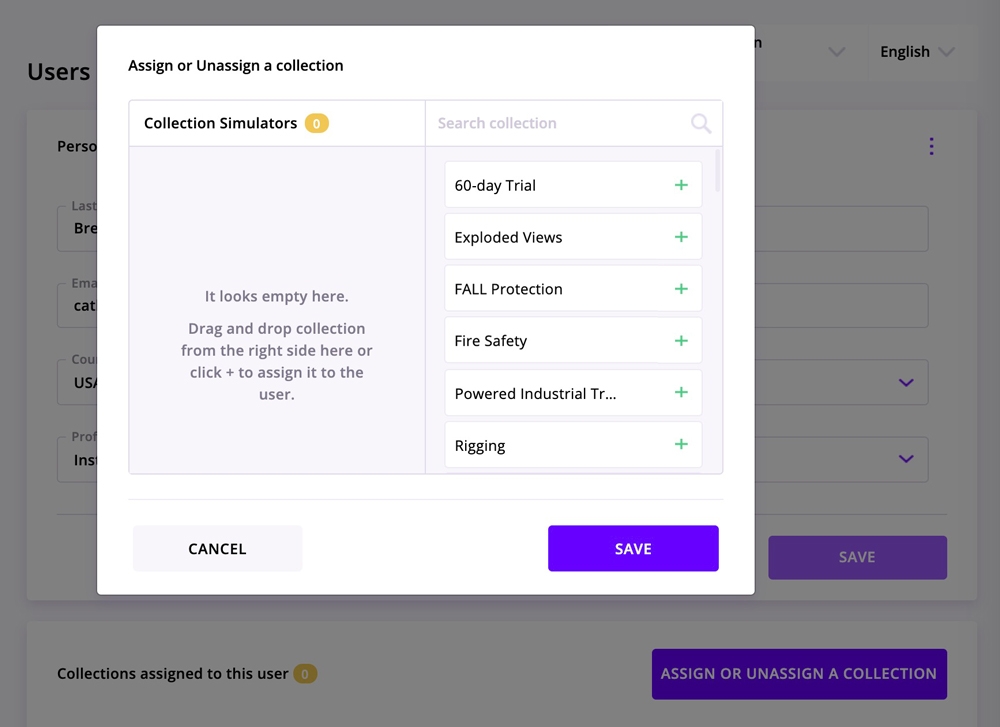
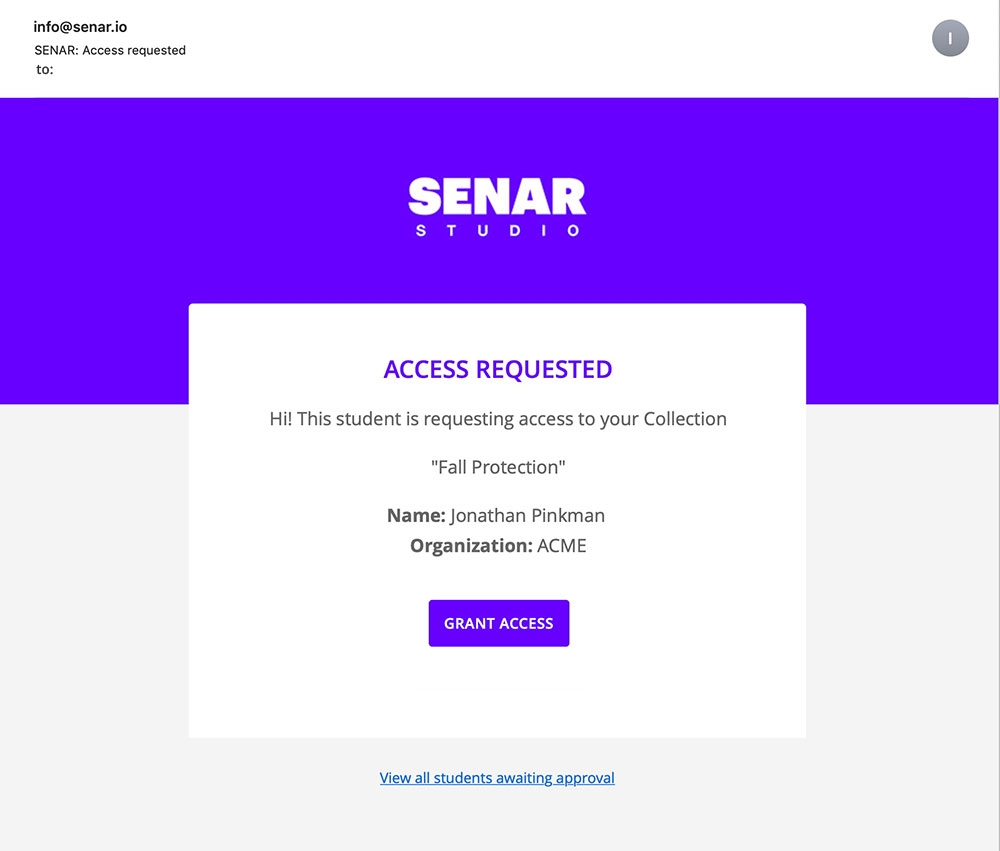
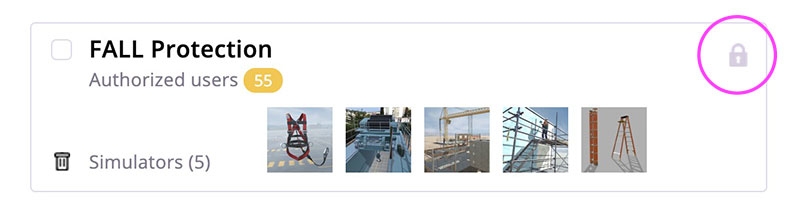

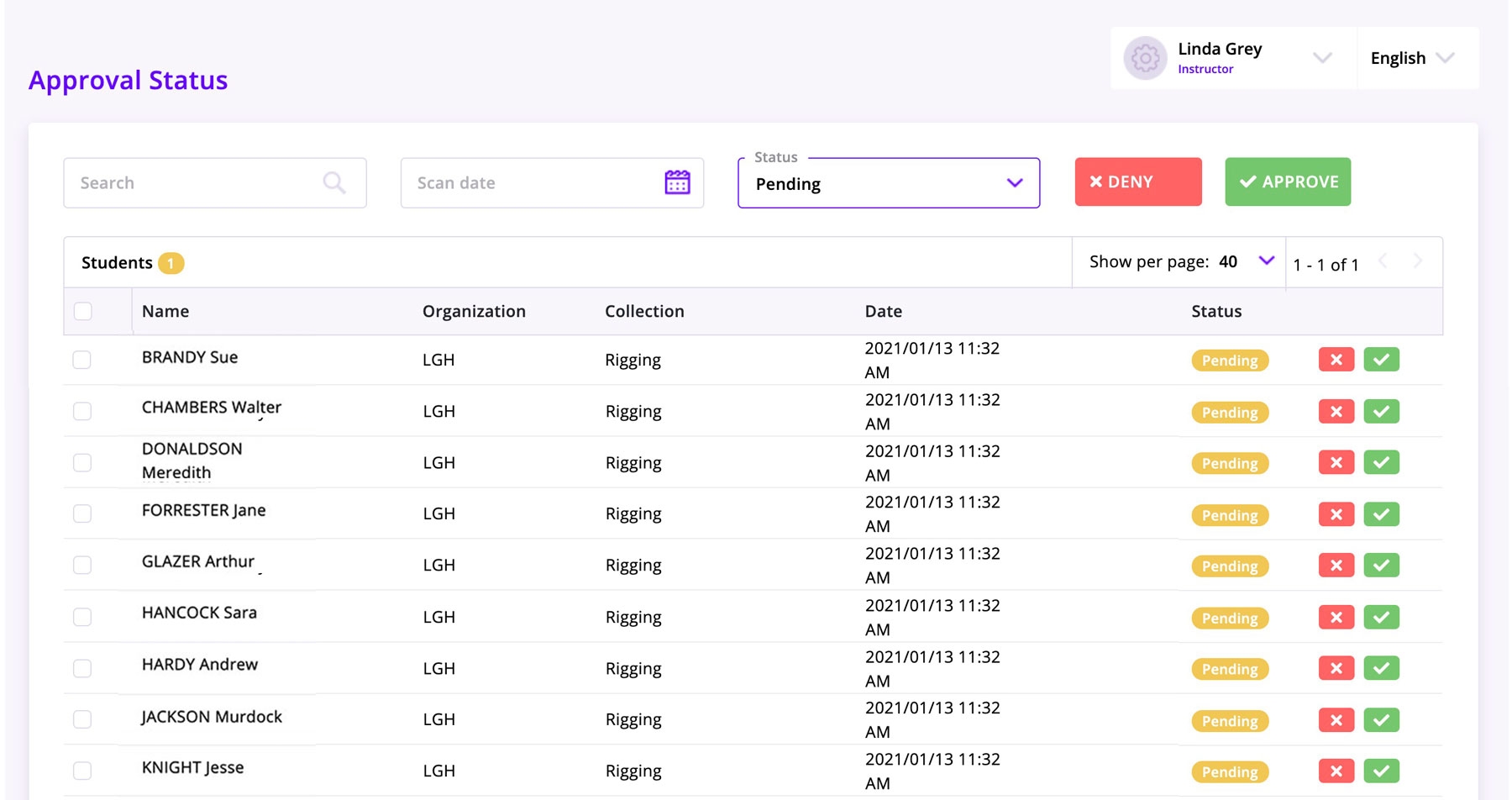
Cette documentation fournit des informations techniques à destination des développeurs travaillant avec les données de Senar. Elle comprend des instructions pour :
Authentifier l’accès à l’API
Ajouter des utilisateurs et leur attribuer des collections
Accéder aux données utilisateurs et d’activité
Enregistrer des webhooks pour recevoir des notifications en temps réel.
Chaque section inclut des exemples de endpoints et de réponses JSON, pour vous aider à bien démarrer.
Méthode : POST
Vous devez être authentifié pour accéder aux données Senar. Pour obtenir un login et un mot de passe, veuillez contacter le support.
Endpoint
https://studio.senar.io/api/auth/login
Requête
{
"username": "[email protected]",
"password": "*********"
}Réponse
{
"Token": "eedx..."
}Le token obtenu sera utilisé dans les requêtes pour vous authentifier. Ajoutez-le à l'en-tête Authorization en utilisant le schéma Bearer.
Exemple
Authorization: Bearer <eedx...>
Méthode : POST
Utilisez ce endpoint pour ajouter un nouvel utilisateur et lui assigner une collection spécifique.
Endpoint
https://studio.senar.io/integration/data/user_assign
Requête
{
"email": "[email protected]",
"firstName": "New",
"lastName": "User",
"password": "Password8",
"organization": "NewOrg Inc.",
"collectionId": 42
}Réponse
{
"succeed": true,
"email": "[email protected]",
"collectionId": 42,
"isNewUser": true
}Remarques :
Ce endpoint nécessite une authentification (voir section 1).
CollectionId doit faire référence à une collection valide, dont l’utilisateur authentifié doit être propriétaire.
Pour trouver l’ID d’une collection, ouvrez-la dans Senar Studio et copiez le nombre à la fin de l’URL. Exemple : https://studio.senar.io/Collections/Edit/42
→ 42
Pour assigner plusieurs collections, répétez la requête en changeant le champ collectionId.
Le champ password doit respecter les critères de sécurité imposés par Senar : minimum 6 caractères, composé de lettres et d'au moins un chiffre.
L’API ne permet pas de modifier ou supprimer les informations d’un utilisateur ; pour cela, utilisez Senar Studio.
Méthode : GET
Les utilisateurs s'inscrivent via un formulaire disponible dans l'application Senar. Cet endpoint retourne tous les utilisateurs associés au compte authentifié.
Endpoint
https://studio.senar.io/integration/data/users
Réponse
[{
"id": "765fc7cf-312b-469d-8508-0e943a6447c7",
"firstName": "Jon",
"lastName": "Doe",
"email": "[email protected]",
"language": "en",
"accountName": "ACME",
"countryName": "USA",
"creationDate": "2022-09-07T06:25:23.9014976",
"profile": "Instructor"
}]Méthode : GET
Une activité représente les données collectées lorsqu'un utilisateur termine un scénario.
Endpoint
https://studio.senar.io/integration/data/activities
Réponse
[{
"id": 80119,
"collectionId": 41,
"userId": "b68bfbd8-8f26-427b-a3c9-2d4cec36648b",
"traineeId": "b5e3bbbc-0c22-417a-8087-6554afe26400",
"firstName": "Natalia",
"lastName": "Brown",
"company": "Daria",
"trainingDate": "2021-03-09T17:37:11.186836",
"scenarioId": "S01",
"scenarioName": "Scenario 1",
"totalPoints": 2900,
"totalSec": 622,
"totalTries": 1,
"simulatorId": 18,
"tilts": 0,
"totalMaxPoints": 3400,
"abandons": 1,
"collectionTitle": "Rigging",
"simulatorTitle": "Lifting Hardware and Sling Inspection",
"userFirstName": "Jon",
"userLastName": "Doe",
"userEmail": "[email protected]",
"userCostCenter": "East",
"userAccountName": "ACME",
"traineeEmail": "[email protected]",
"traineeProfile": "Guest"
}]Méthode : POST
Utilisez les webhooks pour recevoir des notifications en temps réel lorsqu’un nouvel utilisateur ou une nouvelle activité est enregistré(e).
La réponse renvoie un identifiant que vous pouvez plus tard utiliser pour vous désabonner si besoin.
Endpoint
https://studio.senar.io/integration/data/webhook_register
Requête
{
"hookUrl": "",
"method": "activity", // or "user"
"provider": "zapier"
}Réponse
{
"id": "<webhook_id>"
}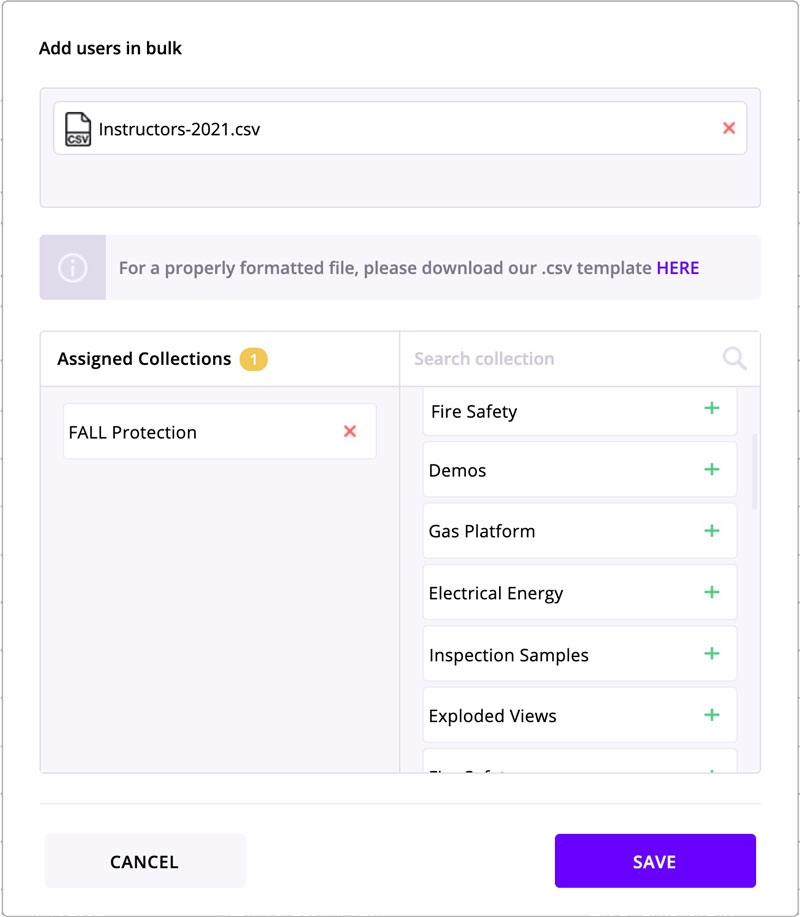
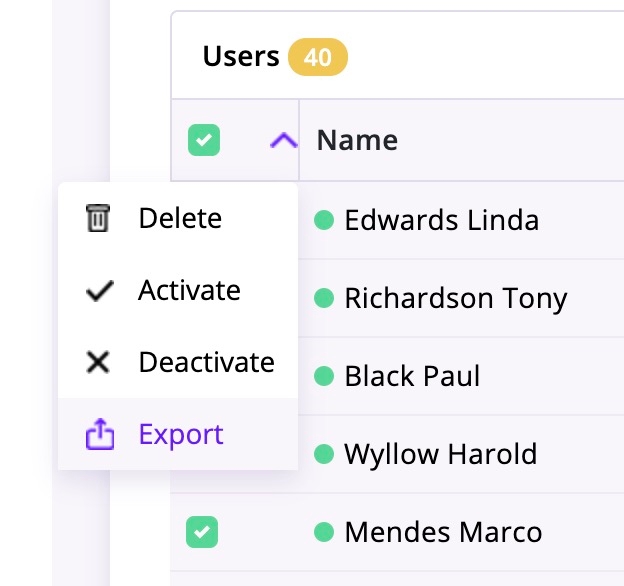
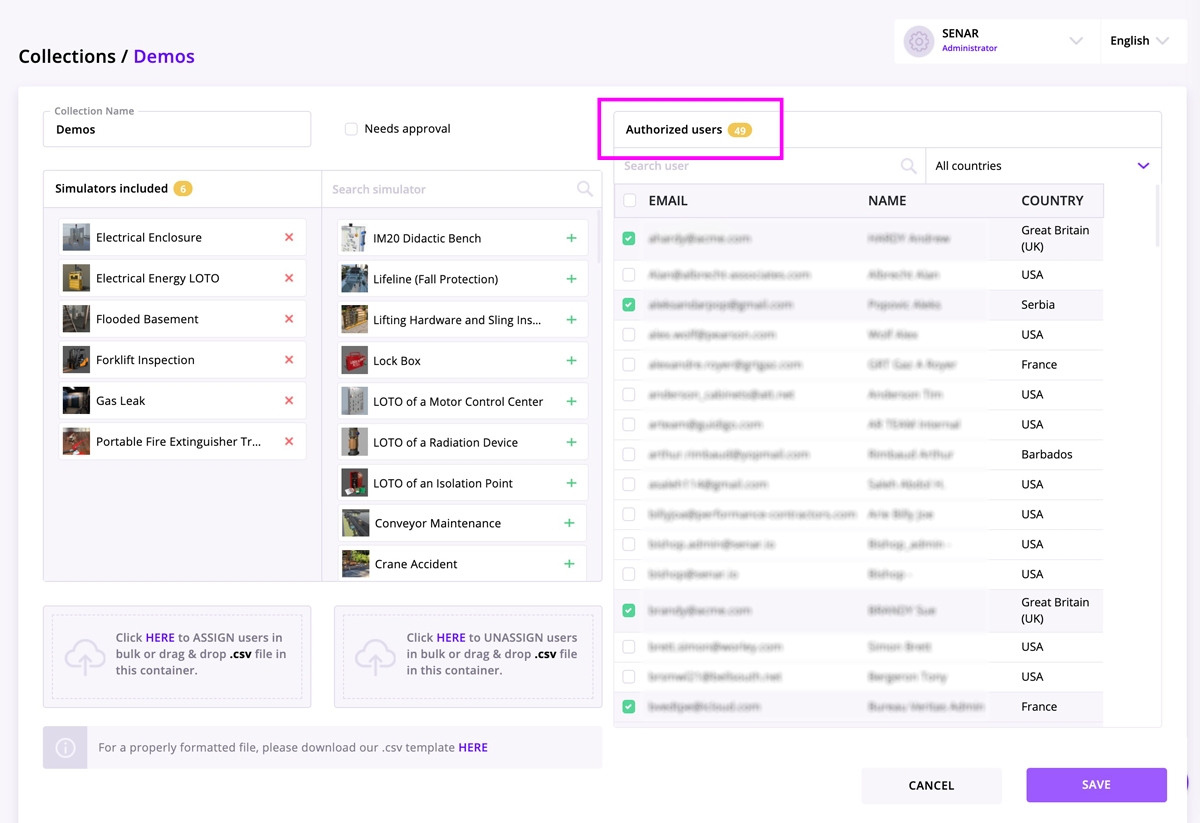
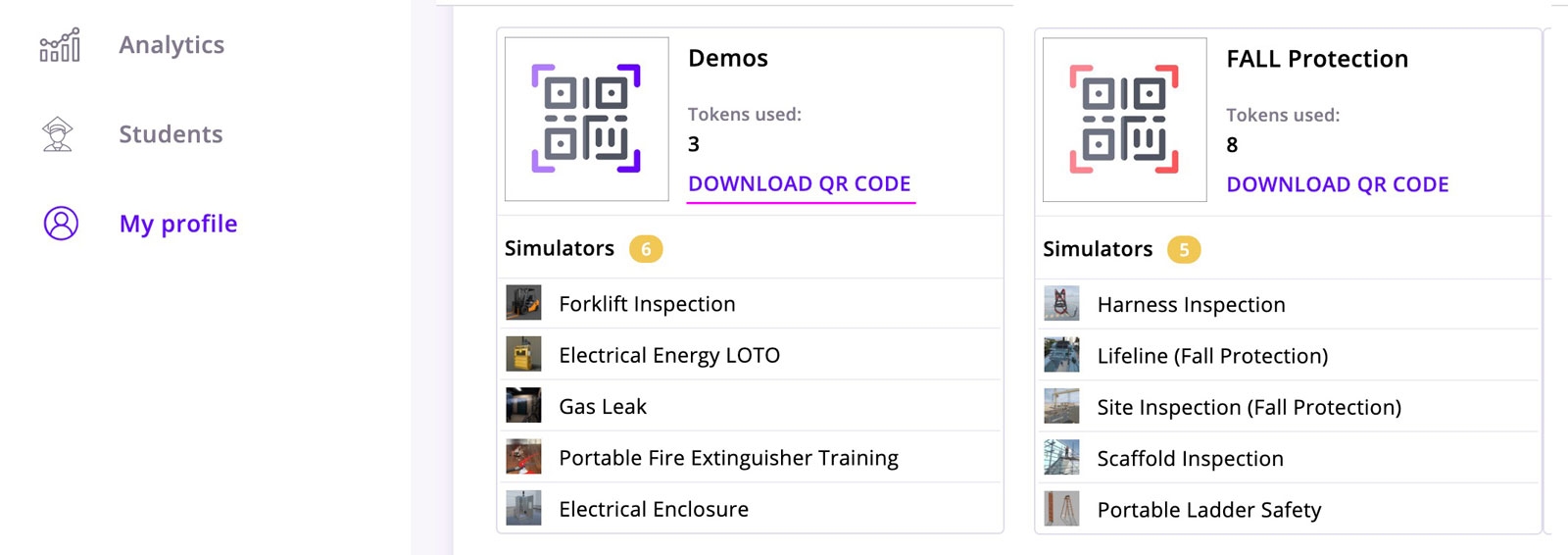
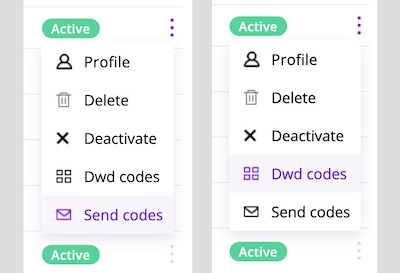
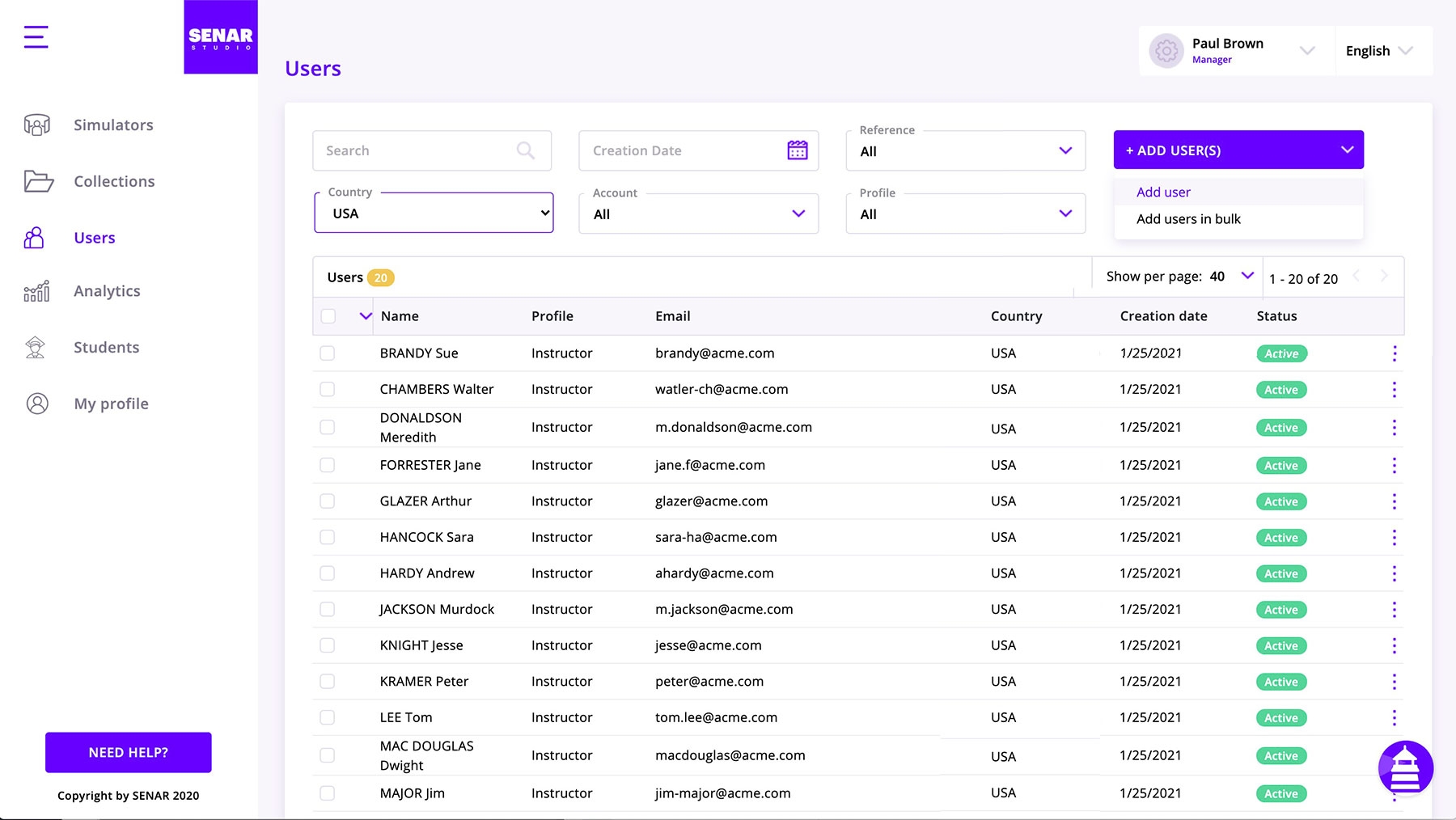
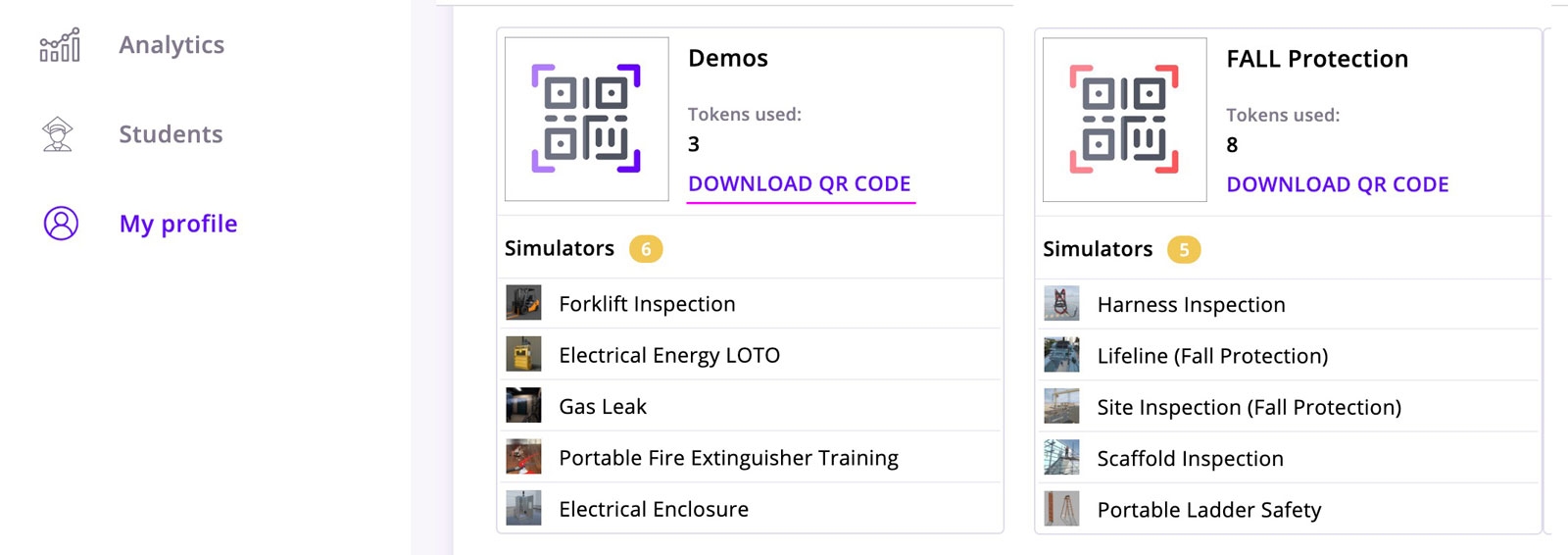
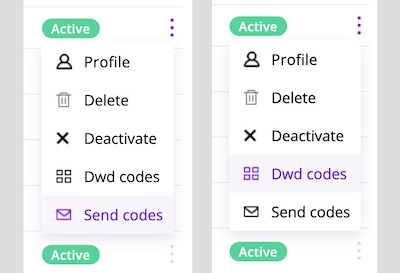





Voici les solutions aux problèmes les plus fréquemment rencontrés avec l'application.
Assurez-vous que le correcteur d'orthographe n'a pas transformé "Senar" en "Sonar".
Si vous utilisez un VPN, désactivez-le temporairement.
Assurez-vous que votre mobile est compatible, en consultant cet article.
Si votre mobile est administré par une solution MDM (Mobile Device Management), contactez l'administrateur de votre domaine.
Si vous n'êtes pas identifié : cette fonction est accessible depuis l'écran de connexion, en tapant sur "Accès Invité".
Si vous êtes identifié : tapez sur le bouton avec l'icône QR Code en bas de l'écran "Bibliothèque" (si vous ne voyez pas ce bouton, mettez l'application à jour).
Le simulateur n'est plus ancré au sol à cause d'un manque ou d'un excès de lumière, ou en raison de reflets dans la pièce ou au sol. Quittez le scénario et relancez-le. Si le problème persiste, quittez et relancez le simulateur.
Lisez nos conseils sur la meilleure façon de positionner / repositionner un simulateur dans cet article.
Assurez-vous d'avoir bien installé la version la plus récente de l'application SENAR.
Assurez-vous que SENAR a l'autorisation d'utiliser l'appareil photo.
Si vous avez refusé cette autorisation au premier lancement de l'application, vous pouvez modifier ce réglage dans les Paramètres de votre mobile : Applications et notifications -> Info sur les applications -> SENAR -> Autorisations -> Appareil photo.
Sur un mobile récent, un simulateur apparaît généralement en moins de 10 secondes.
Sur les mobiles plus anciens, l'expérience peut mettre plusieurs minutes avant de démarrer. Le simulateur doit d'abord être décompressé, tâche que les anciens processeurs réalisent avec moins d'efficacité. Un pourcentage vous indique la progression de la décompression.
Vérifiez que vous disposez de la dernière version d'iOS ou d'Android.
Cela peut arriver avec certains modèles de mobile lorsque la batterie est chargée à moins de 20 %. Rechargez la batterie et les expériences AR reviendront à la normale.
Cela peut arriver avec certains modèles de mobile - et certains simulateurs plus gourmands en ressources - lorsque la batterie est chargée à moins de 20 %. Rechargez la batterie et les expériences AR reviendront à la normale.
Cela peut arriver avec certains modèles de mobile lorsque la batterie est chargée à moins de 20 %. Rechargez la batterie et les expériences AR reviendront à la normale.
Nous concevons nos simulateurs AR pour qu'ils soient aussi proches que possible de ce que l'utilisateur pourrait expérimenter dans la réalité. Chaque simulateur est ancré dans l'environnement exactement comme un objet réel. Aussi, pour examiner un détail de plus près, vous ne zoomez pas comme vous le feriez avec une image ; vous devez vous rapprocher physiquement.
Interagir avec des éléments virtuels comme s'ils étaient réels et pouvoir se déplacer tout autour augmente l'acquisition de connaissances en activant la mémoire spatiale et musculaire.
Pour en savoir plus sur le fonctionnement de l'AR, téléchargez notre livre blanc.
Assurez-vous que la main qui tient votre mobile n'est en aucun point en contact avec l'écran.
Nous améliorons régulièrement nos simulateurs. Afin de vous offrir la meilleure expérience possible, des messages vous informent lorsque des mises à jour de simulateurs sont disponibles et lorsqu'une mise à jour de l'application est nécessaire pour un fonctionnement optimal de chaque simulateur.
Tapez sur la flèche circulaire en haut à droite de la Bibliothèque pour rafraîchir la liste des simulateurs (assurez-vous d'avoir une connection Internet active).
Si le simulateur n'apparaît toujours pas, assurez-vous que le QR code scanné pour démarrer la session de formation est bien celui de la collection contenant ce simulateur - chaque collection a son propre QR code.
Si vous êtes étudiant, contactez votre instructeur pour obtenir le bon QR code.
Il arrive que la mise au point de la caméra ne soit pas nette, ce qui gêne la reconnaissance du QR code. Si cela se produit, quittez l'application SENAR sans vous déconnecter, puis redémarrez-la. Cela devrait réinitialiser la mise au point de la caméra.
Réessayez de scanner en variant la distance entre le QR code et votre appareil. Scannez dans un environnement bien éclairé.
L'accès au simulateur vous a été refusé par l'instructeur. Si vous pensez qu'il s'agit d'une erreur, signalez-vous à l'instructeur et invitez-le à consulter cette page.
Vous avez atteint la limite d'utilisation mensuelle. Vous pourrez à nouveau utiliser le simulateur à partir du 1er du mois prochain - dans la limite de 5 heures au total.
Vous pouvez demander une réinitialisation de votre mot de passe en cliquant sur "Mot de passe oublié" sur cette page.